Att redigera MIDI-Velocity är en central färdighet inom musikproduktion som ger dig möjlighet att optimera dynamiken och uttrycksfullheten i dina MIDI-kompositioner. I den här handledningen visar jag dig hur du effektivt kan justera anslagstyrkan i dina MIDI-inspelningar i Logic Pro X. Använd denna teknik för att ge dina ljud mer liv och imponera på lyssnaren.
Viktigaste insikter
- Anslagstyrka (Velocity) påverkar ljudstyrkan och uttrycket i dina MIDI-noter.
- Dynamik representeras visuellt i Logic Pro X genom färger, vilket möjliggör enkel åtskillnad mellan tysta och högljudda noter.
- Med verktyget Velocity kan du justera anslagstyrkan för enskilda noter eller flera noter samtidigt.
Steg-för-steg-guide
För att ändra anslagstyrkan för dina MIDI-noter, följ dessa steg:
1. Öppna MIDI-regionen och visa Piano-Roll
Först måste du öppna MIDI-regionen som du vill redigera. Klicka på den önskade MIDI-spåret i ditt projekt. När du är där öppnar du Piano-Roll. Använd det relevanta alternativet i menyn eller tryck på tangentkombinationen för att snabbt komma åt Piano-Roll.
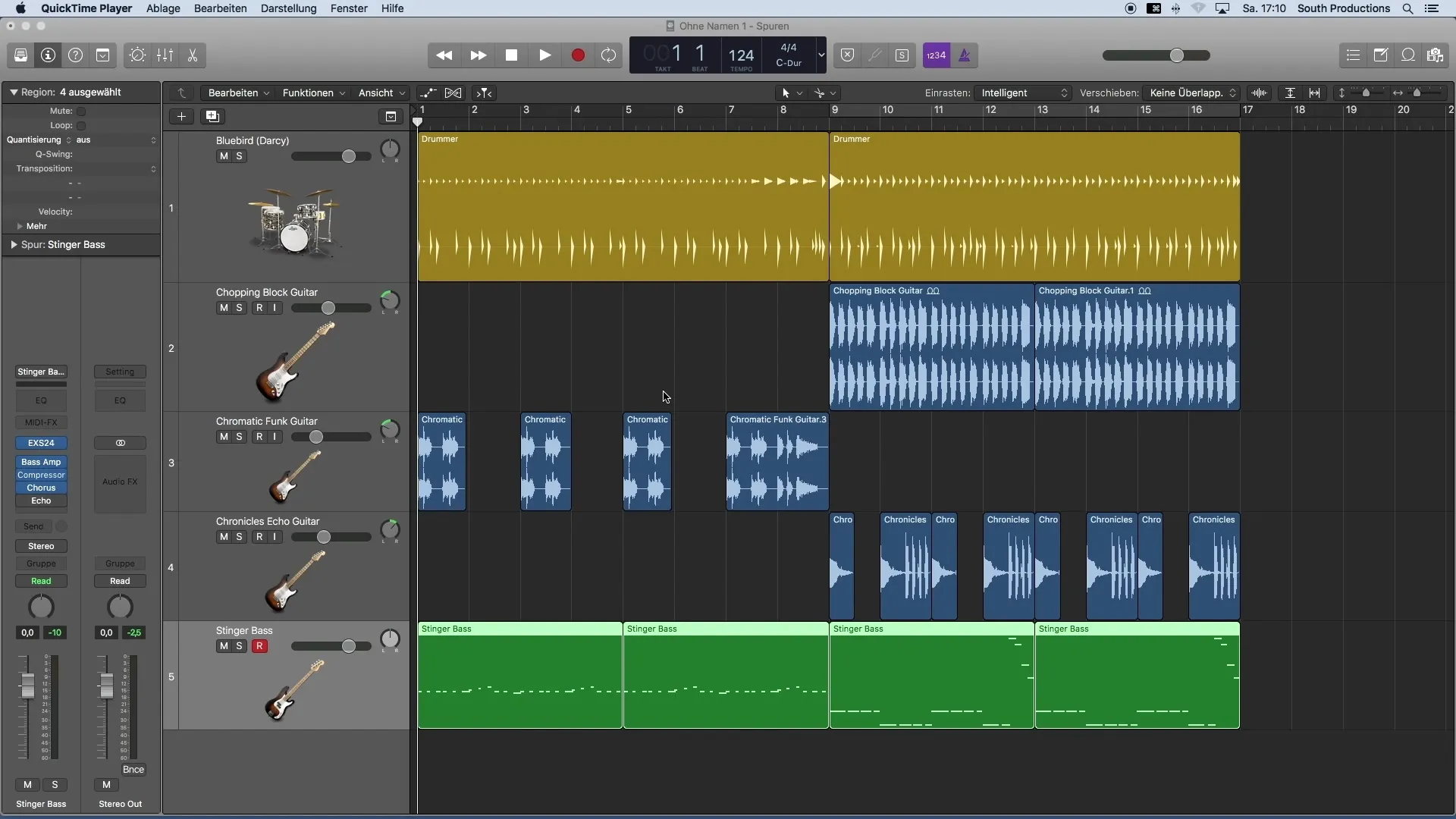
2. Analysera dynamiken hos MIDI-noterna
I Piano-Roll kan du avläsa dynamiken hos dina MIDI-noter direkt. Färgerna på noterna är här hjälpsamma: blå noter visar tysta toner, medan röda noter står för högre anslag. Gula och gröna noter representerar mellanvärden. Denna visuella representation hjälper dig att snabbt få överblick över dynamiken.
3. Välj Velocity-verktyget
För att ändra anslagstyrkan på en not behöver du Velocity-verktyget. Du hittar det i din verktygslåda, eller så kan du göra det tillgängligt som en sekundär verktyg. Håll ner tangenten "Command" och klicka på verktyget för att visa det.
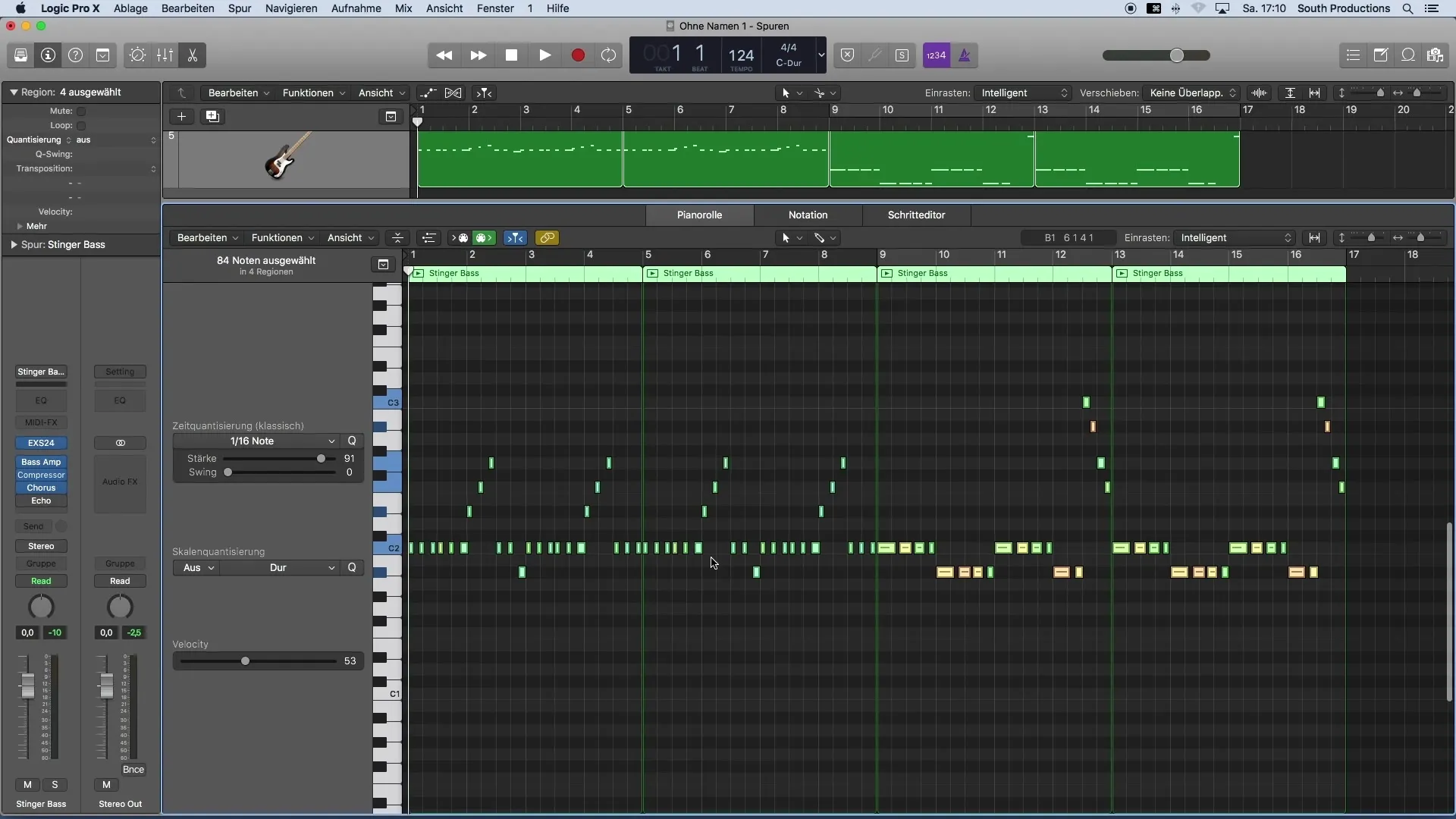
4. Justera Velocity för en specifik not
Nu när du har valt Velocity-verktyget, klicka på den MIDI-not vars anslagstyrka du vill justera. Du kan öka eller minska velocity till upp till 127. Med denna anpassning kan du styra den tekniska dynamiken inom din spelade spår.
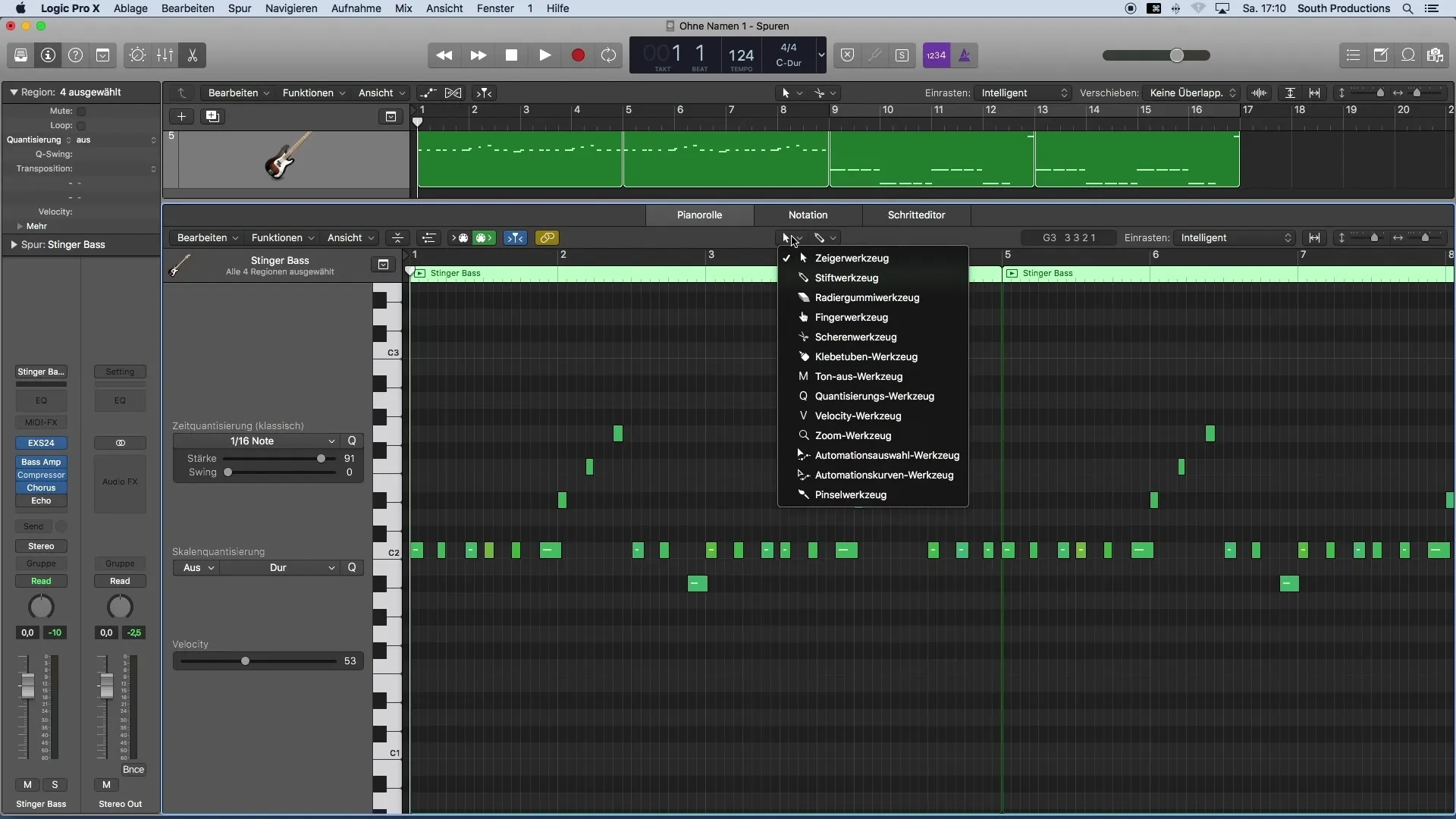
5. Justera flera noter
Om du vill justera alla noter med en viss Velocity samtidigt, markera de lämpliga noterna genom att trycka på "Shift" och klicka på de önskade noterna. Du kan också justera velocity för en grupp noter jämnt genom att enkelt ändra ljudstyrkan för en av dessa noter med Velocity-verktyget.
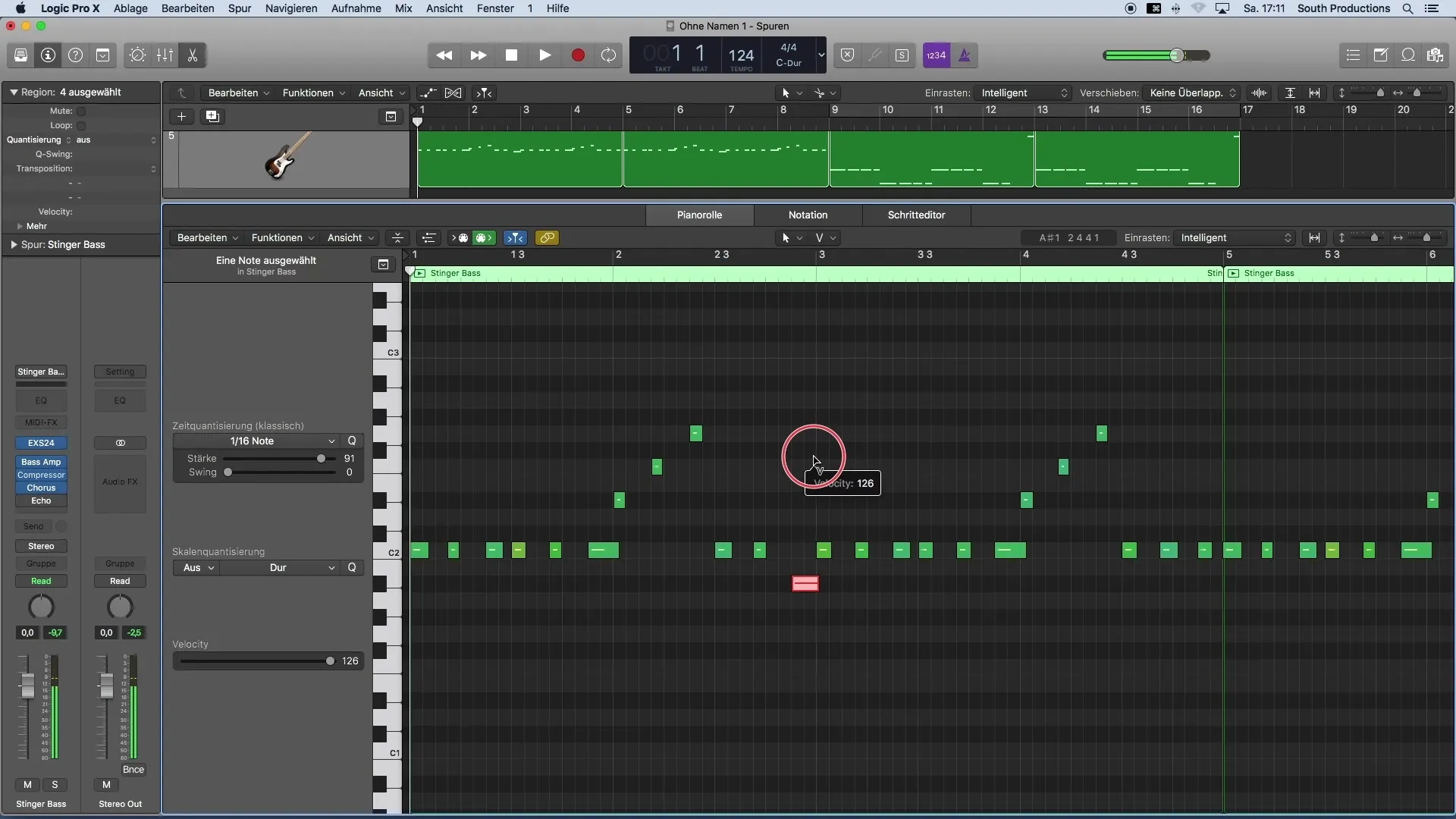
6. Finjustera Velocity
När du justerar Velocity kan du arbeta på ett precist sätt. Om du till exempel vill sänka ljudstyrkan på alla noter med en velocity på 102 något, markera dem och justera ljudstyrkan för att få en harmonisk ljudbild. Med denna teknik kommer dynamiken i hela arrangemanget att förbli enhetlig.
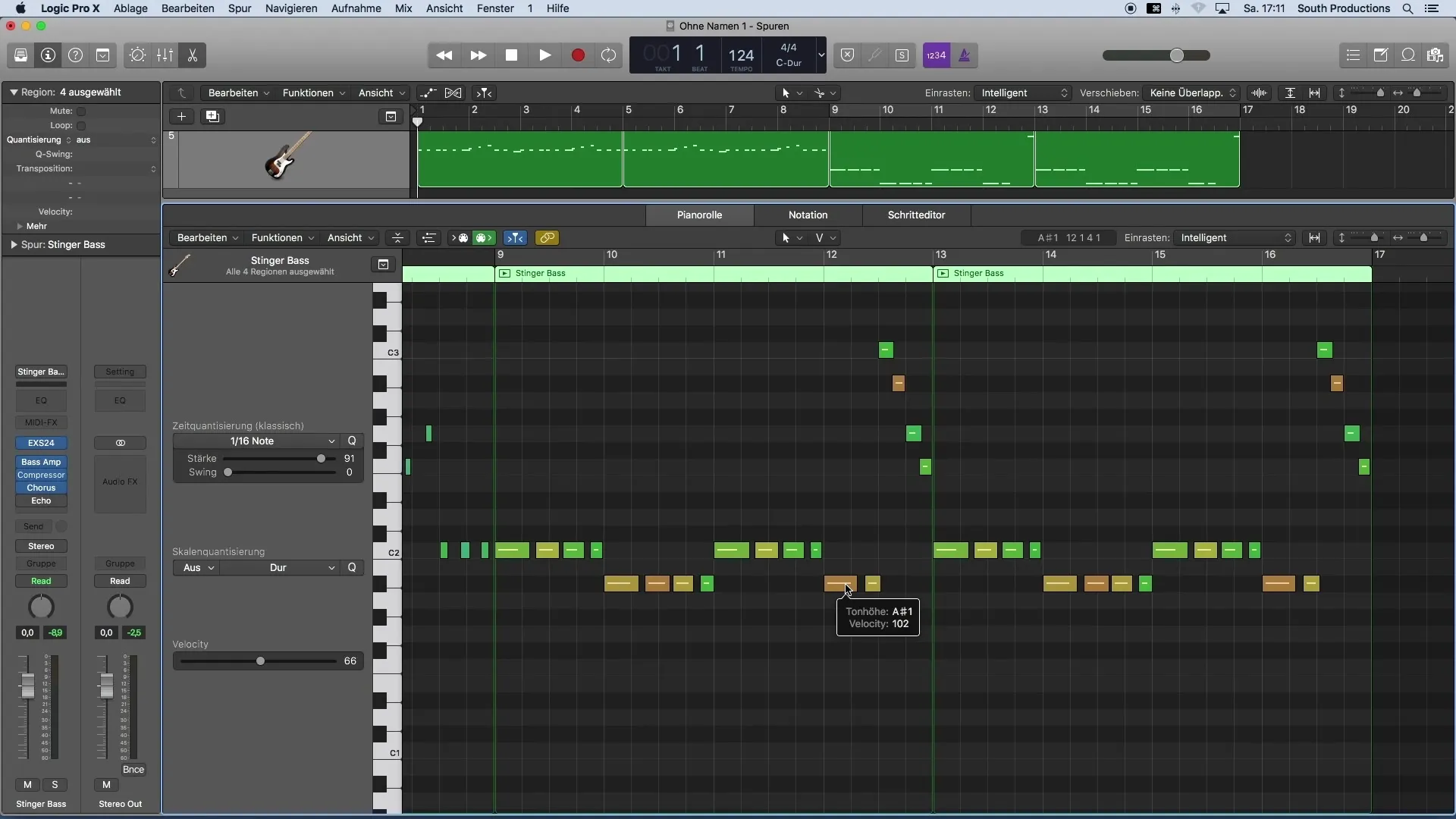
7. Kontrollera och finjustera
När du har gjort alla justeringar, spela upp MIDI-regionen igen för att säkerställa att ändringarna låter som önskat. Lyssna noggrant och finjustera dina justeringar ytterligare om det behövs. Denna kontroll säkerställer att din låt förblir levande och engagerande.
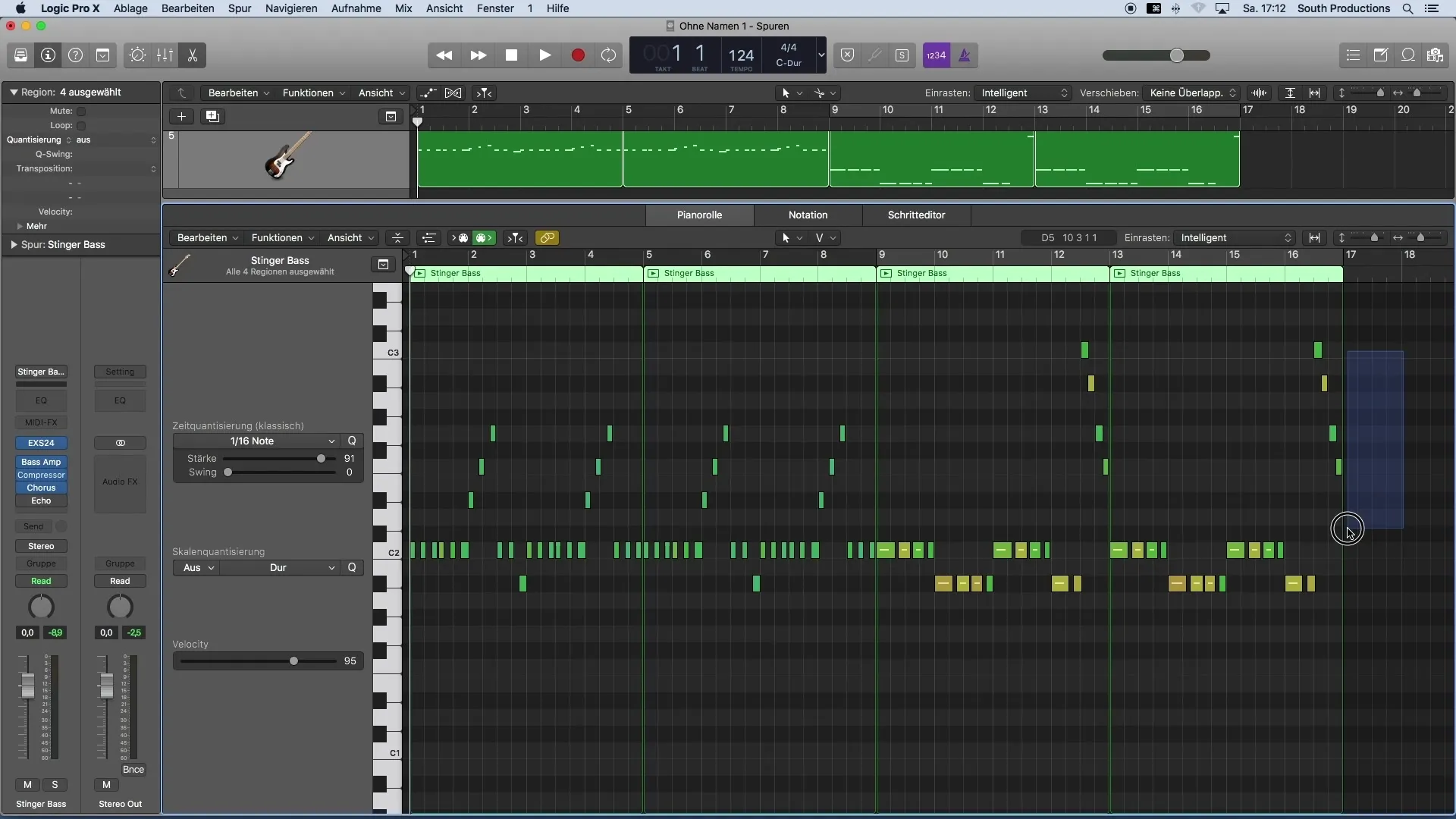
Summering
Att anpassa MIDI-velocity i Logic Pro X är avgörande för dynamiken och uttrycket i din musik. Genom att använda färgerna i Piano-Roll och arbeta med Velocity-verktyget kan du optimera anslagstyrkan för dina noter individuellt eller simultant. Lek med dynamiken och hitta den perfekta balansen för att ge liv åt dina musikaliska idéer.
Vanliga frågor
Hur kan jag anpassa hastigheten på en enskild MIDI-not?Du väljer noten, använder hastighetsverktyget och justerar anslaget.
Vad betyder färgerna i piano-rullet?Blå noter är tysta, röda noter är höga, gul och grön är däremellan.
Kan jag ändra hastigheten på flera noter samtidigt?Ja, håll ner "Shift" medan du väljer noterna och justera sedan hastigheten på en not för att ändra de andra samtidigt.


